Оновлення Grub
Весь процес оновлення grub у вашій Arch Linux вимагає чотирьох кроків. Основними кроками є 1вул два, а останні два кроки підтримують перші два кроки шляхом імплантації змін. Ці кроки охоплюють:
- Крок №1 Оновлення пакетів GRUB
- Крок №2 Конфігурація GRUB
- Крок No3 налаштування GRUB
- Крок # 4 Перезавантаження GRUB
Передумови
Основним елементом є вхід користувача через користувача sudo. Більшість операцій Linux вимагає входу sudo на своєму сервері як кореневого користувача. Другою вимогою до процесу оновлення GRUB є наявність диспетчера пакетів, відомого під іменем Pacman. На вашому сервері Arch Linux зазвичай є користувач sudo та Pacman, тому вам не потрібні додаткові процедури для виконання вимог. Завжди краще перевірити передумови перед тим, як працювати з будь-яким програмним забезпеченням або оновленням на Arch Linux.
Оновлення пакетів GRUB
Вам потрібно оновити систему до останніх пакетів, доступних для ваших програм та програмного забезпечення на Arch Linux. Оновлення пакетів GRUB може надати вам останню версію, яка доступна в офіційному сховищі бази даних Arch Linux. Запустіть команду Arch Linux для синхронізації, оновлення та оновлення системних пакетів через Pacman.
$ sudo pacman -Сю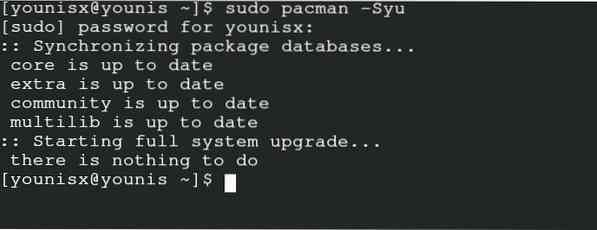
Щоб вручну перевірити останню версію GRUB, доступну у сховищі, введіть наступну команду.
$ sudo pacman -S grub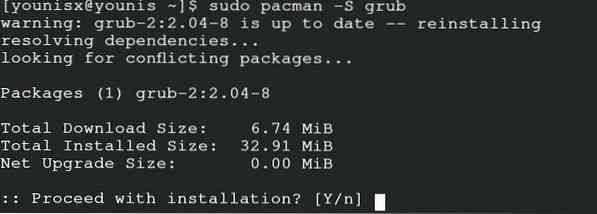
За допомогою цієї команди Pacman переінсталює останню версію GRUB для вашого сервера. Таким чином, ви можете бути впевнені, що пакет GRUB, який ви збираєтесь оновити, існує у зміненому вигляді. Завдяки цьому ви можете зручно приступати до редагування конфігурації GRUB.
Конфігурація GRUB
Редагування у конфігурації GRUB представляє різні параметри налаштування для встановлення пакету відповідно до ваших уподобань. Якщо ви працюєте з декількома операційними системами, використовуйте GRUB, щоб встановити налаштування вашої операційної системи за замовчуванням. Інші параметри налаштування включають час очікування меню, налаштування фонового зображення та налаштування сценарію для GRUB. Для роботи всіх цих дій GRUB має свій файл, який потребує редагування для виконання цих операцій. Ви можете ввести цю команду за допомогою редактора, щоб внести зміни до конфігураційного файлу GRUB.
$ sudo nano / etc / default / grub
У вікні виводу відображаються 54 деталі вкладиша файлу конфігурації GRUB. Ви можете змінити фон, колір, час очікування GRUB та ОС за замовчуванням вашого сервера, змінивши значення відповідної категорії. Бажано змінити значення тайм-ауту на деяке від'ємне число, щоб ви могли отримати необмежене меню з пакета GRUB. Після завершення всього редагування цього файлу збережіть зміни. Ви також можете побачити деталі сценарію GRUB у відповідному сховищі.
Налаштування GRUB
Щоб налаштувати параметри GRUB, розгорніть модифікатор GRUB з офіційної бази даних Arch Linux. Цей інструмент базується на графічному інтерфейсі та полегшує роботу з налаштуваннями GRUB. Введіть команду, щоб отримати модифікатор із сховища Arch Linux.
$ sudo pacman -S grub-customizer
Тепер виберіть модифікатор, здійснивши пошук у рядку меню, виберіть його та введіть кореневий пароль, щоб продовжити далі. Ви можете зручно отримати доступ та налаштувати роботу GRUB для налаштування списку, загальних параметрів та параметрів зовнішнього вигляду.
GRUB перезавантаження
Оновлення депозитарію GRUB під назвою / boot / grub - це обов’язковий процес після завершення випуску. Введіть на терміналі таку команду, щоб після змін перезавантажити файл конфігурації GRUB.
$ sudo grub-mkconfig -o / boot / grub / grub.cfg
Ви також можете вибрати наступну команду, щоб оновити та перезавантажити зміни, раніше внесені у файл конфігурації GRUB.
$ update-grub
Ви не знайдете цієї команди в офіційному сховищі Arch Linux, тому захопіть її з AUR за допомогою сервера Arch Linux. Покладіть ці команди, щоб отримати функцію update-grub від AUR.
$ sudo pacman -S git base-devel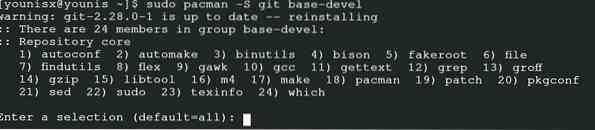

Перша команда налаштовує функції інсталяції AUR, а друга команда розгортає пакет update-grub від AUR. Ви можете застосувати команду yay для створення пакета update-grub на вашій Arch Linux.
$ yay -S оновлення-grub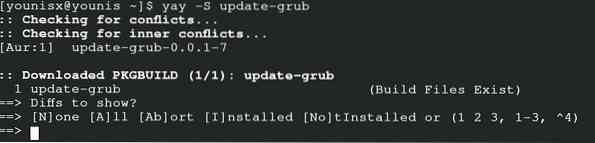
Останнє, що вам потрібно виконати, - це ввести наступну команду, щоб скористатися функцією update-grub.
$ sudo update-grub
За допомогою цієї команди ваш GRUB оновиться на Arch Linux.
Висновок
Найкращий вибір - використовувати пакет GRUB в операційній системі Arch Linux для завантаження системи. Після того, як ви виконаєте дії та команди, згадані в цьому посібнику, ви можете бути впевнені щодо завантаження системи. GRUB буде виконувати автоматизовану функцію для завантаження системи кожного разу, коли ви входите на свій сервер. Якщо ви не використовуєте GRUB, у вас можуть виникнути проблеми із завантаженням вашого сервера. Сервер надішле вам рекомендацію щодо завантаження системи за допомогою GRUB. Це може траплятися кожного разу, коли ви стикаєтеся з установкою нового додатка.
 Phenquestions
Phenquestions


